-
3.3. Procesos creativos de la Imagen en movimiento
Introducción a las herramientas de edición y montaje digital
CROMA
1. Insetar máscaras monocromas con Photoshop para aplicar efecto croma
Tras abrir el programa, configurar una secuencia para 720p, importar un archivo de video y situarlo en el Timeline, buscamos un frame de referencia para exprotarlo como archivo Targa [1].
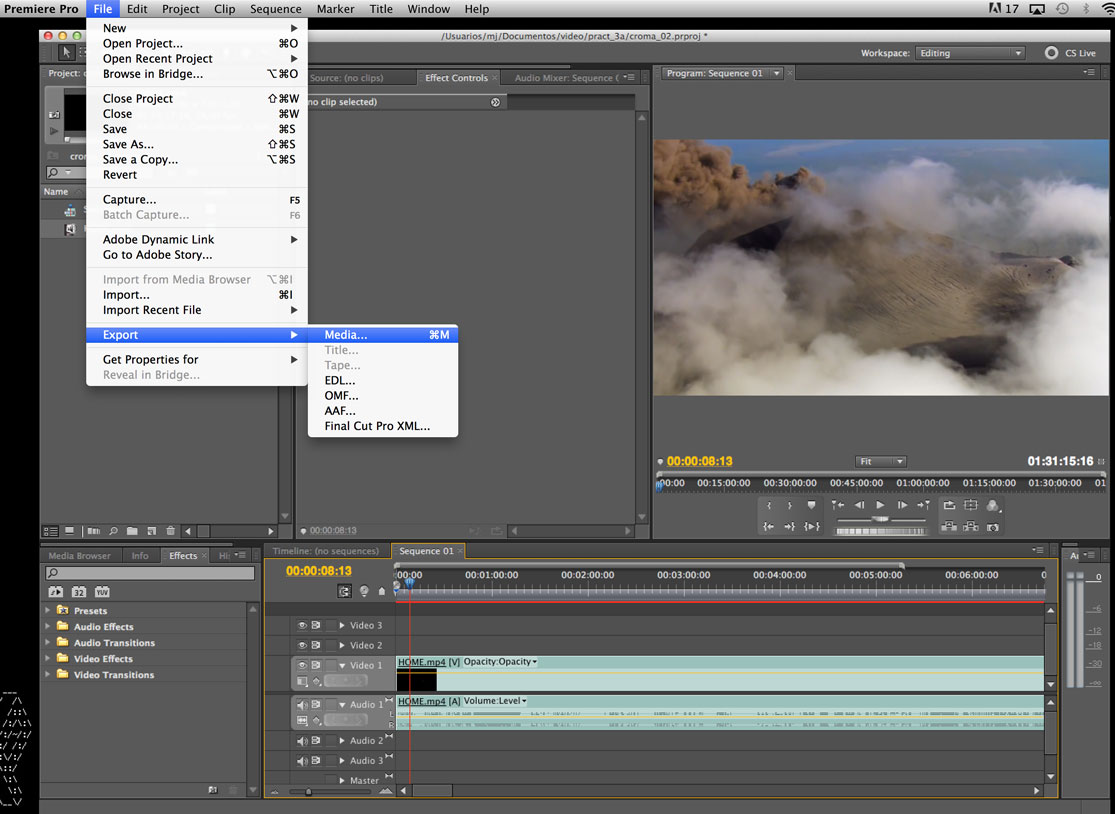
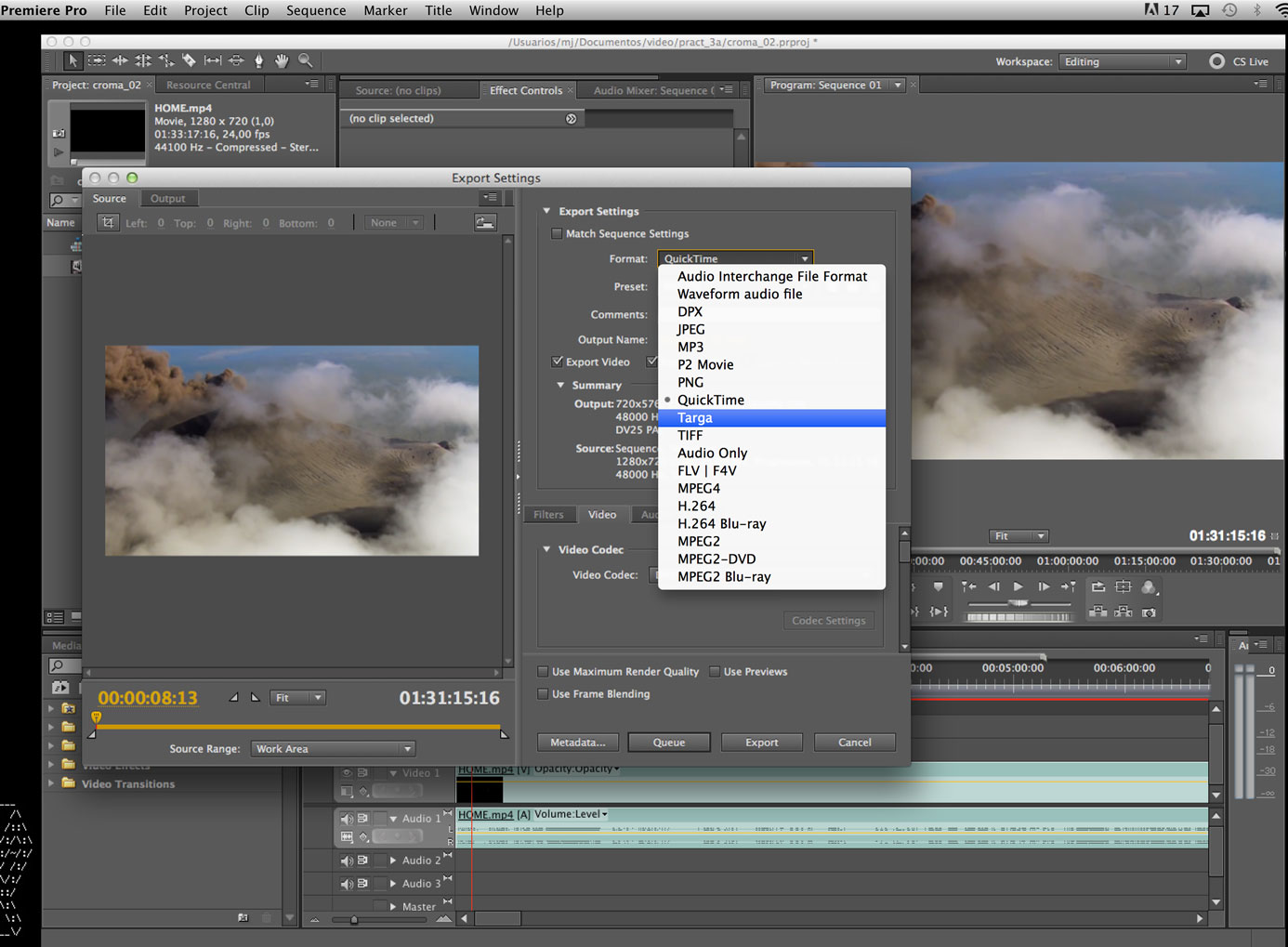
Abrimos el archivo con Photoshop, añadimos una nueva capa, hacemos una selección circular centrada en la imagen, invertimos la selección y pintamos el fondo de la imagen de azul.
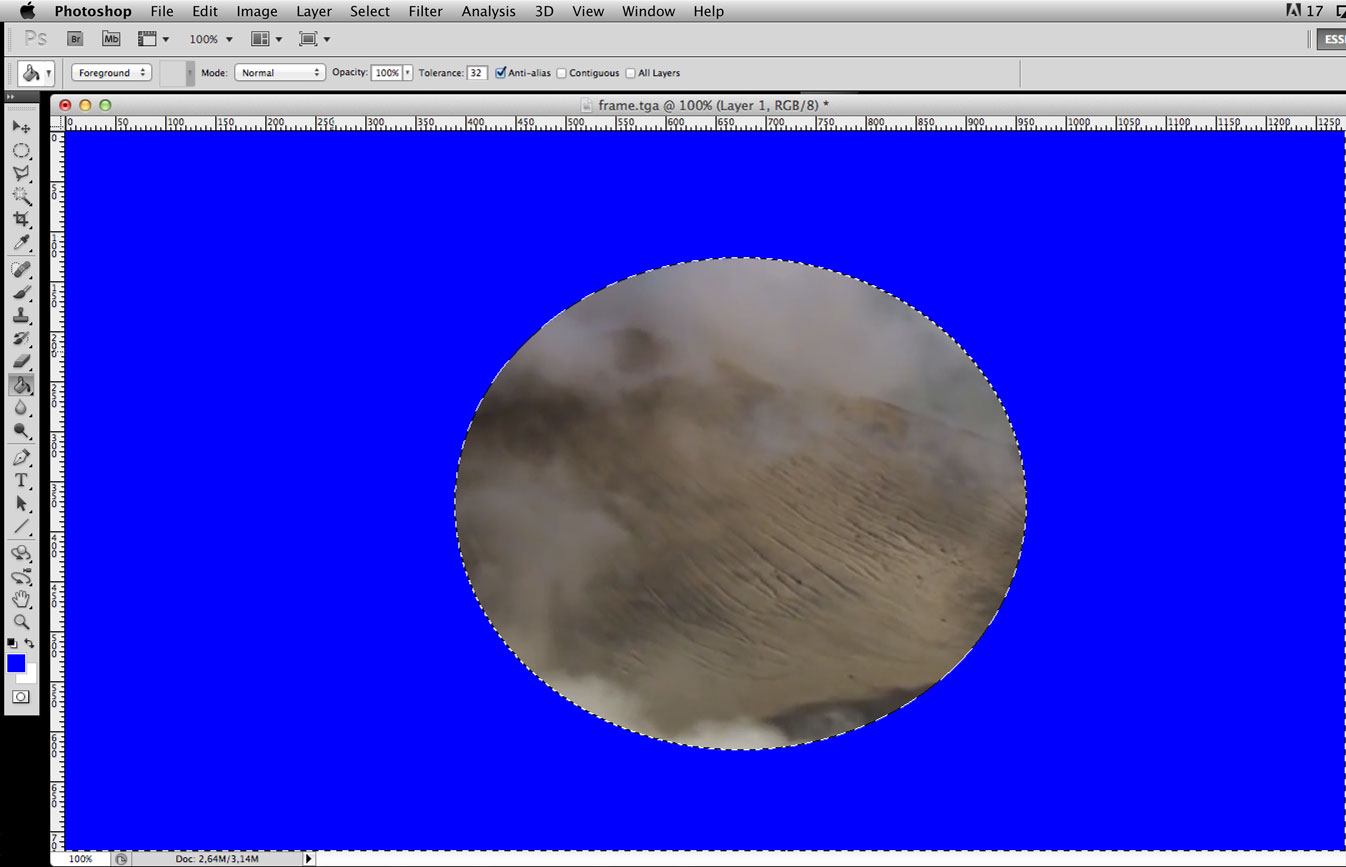
Guardamos el archivo con formato .psd y lo importamos a Premiere, como el archivo tiene capas, premiere pregunta si queremos acoplar las capas, o no, en este caso queremos sólo una capa individual.
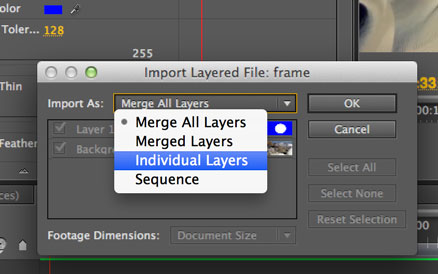
Situamos el archivo importado sobre el clip de video inicial, ajustamos el área de trabajo a los límites de la duración que se le ha dado a la imagen fija para renderizar y exportar solo ese fragmento del video.
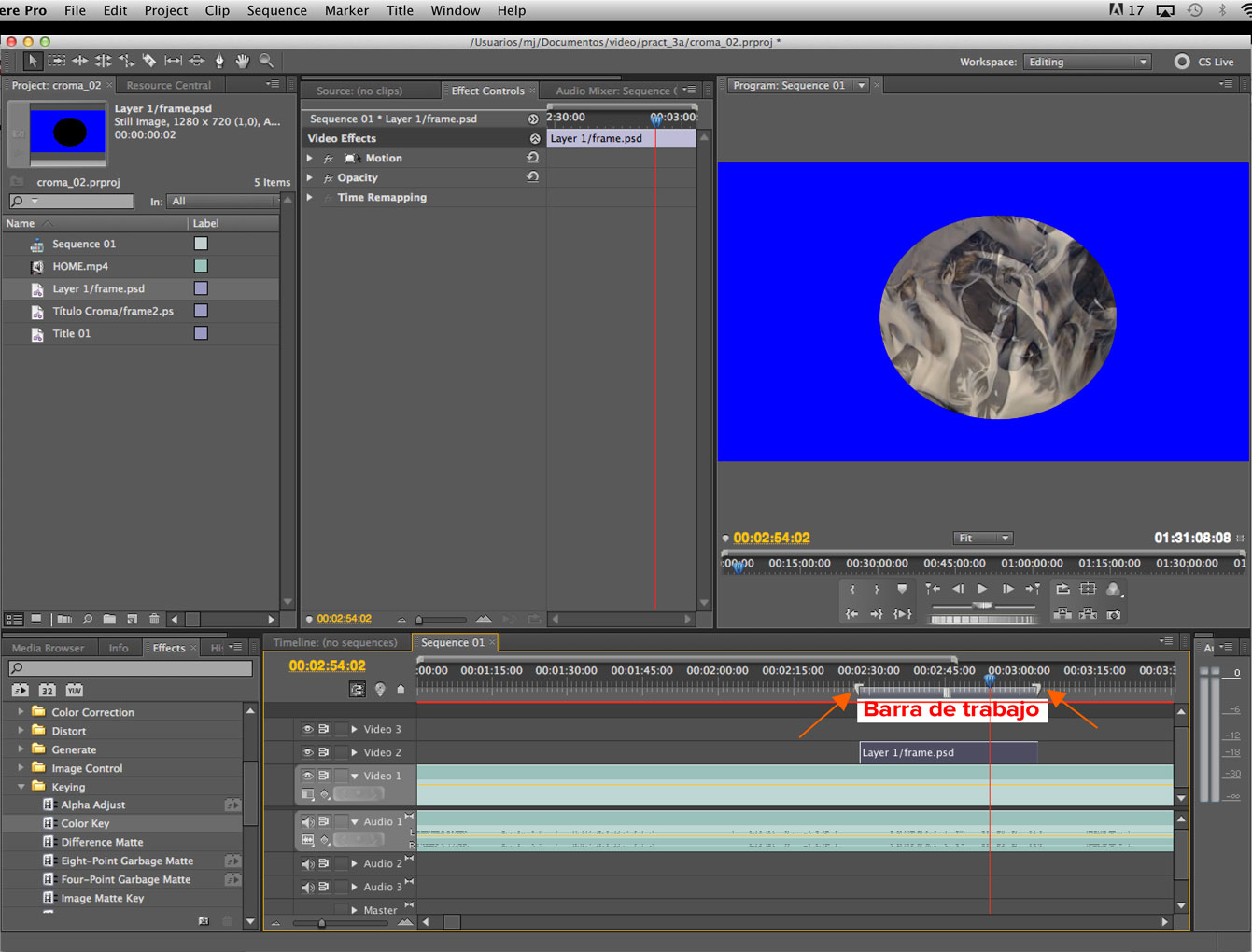
La configuración para exportar el video es QickTime con el compresor Photo-JPG por mantener muy buena calidad dado que se volverá a importar y después exportar. Los datos más significativos están señalados en la siguiente imagen.
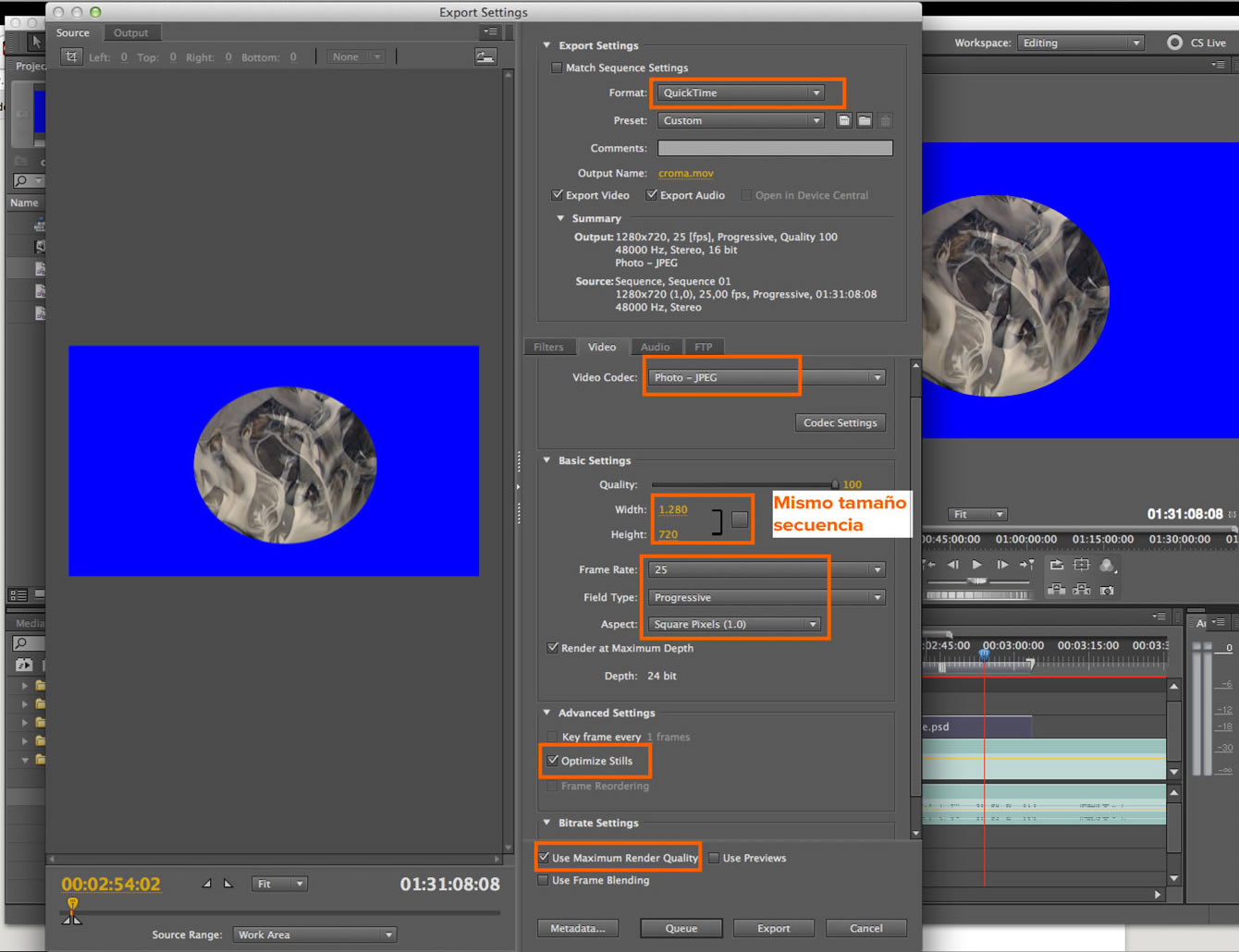
El clip de video exportado se importa al proyecto para aplicarle el efecto de video Color Key (Incrustación color) arrastrándolo desde la ventana efectos hasta el clip situado en el Timeline.
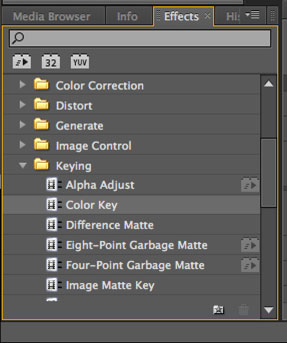
Este efecto tiene tres parámetros de ajuste, además del selector de color, que se regulan en la ventana Control de efectos, para ello se despliega el efecto, se selecciona el color a eliminar, arrastrando el icono de la pipeta o clicando en el rectángulo de color y seleccionándolo numéricamente. Los parámetros de ajuste son:
- Tolerancia, mover el puntero hasta que el color desapaerzca sin incluir otras partes del video
- Ajuste del borde, incrementa o reduce pixeles del borde según el valor que asignemos con el puntero
- Desenfoque del borde, elimina el efecto aliasing y suaviza el borde
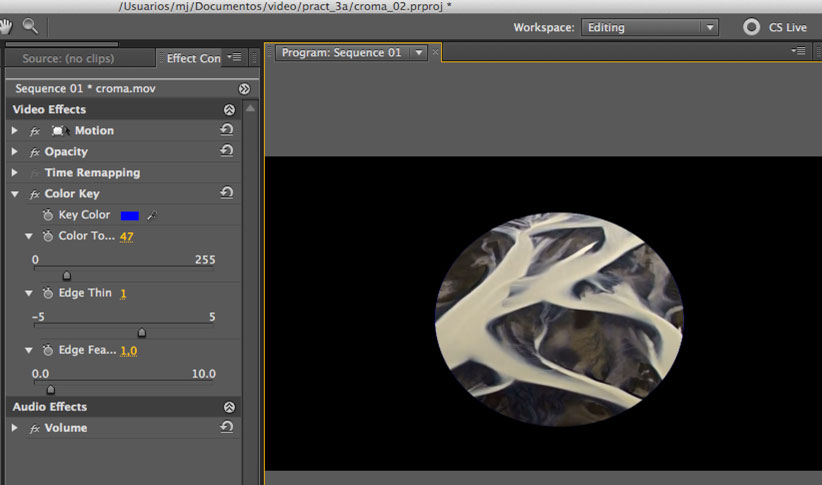
Si ponemos otro video debajo de este clip, se verá en toda la zona que era azul.
[1] "Este formato está especialmente indicado para retocar diseños profesionales que se vayan a reproducir en pantalla, debido a que la amplia gama de colores produce un efecto muy realista y sumamente elaborado. También es muy útil cuando se trabaja con escáneres de alta calidad y para la exportación de imágenes a edición profesional vídeo. Sin embargo, en impresión es poco usado, ya que con profundidades de color de 16 bits o menos las imágenes pierden detalles". http://www.desarrolloweb.com/articulos/1950.php [13.04.2014]
